Как поменять пароль в контакте
В этой статье подробно описано как поменять пароль своей страницы в контакте.
1. Для того чтобы поменять пароль в контакте, надо сначала зайти на сайт ВКонтакте.
Если вы ещё не вошли на сайт, то сделайте это на главной странице сайта vk.com.
Если вы уже на сайте, то переходите ко второму пункту этой статьи по смене пароля в контакте.
Убедитесь, что в адресной строке браузера указан адрес сайта vk.com.
Слева в поле «Телефон или e-mail» напишите ваш мобильный телефон или e-mail адрес.
Телефон можно указать в любом формате, например, для российских операторов будет работать любой из вариантов:
- +79*********
- 79*********
- 89*********
В поле «Пароль» напишите пароль к вашей странице на сайте ВКонтакте.
Если вы поставите галочку рядом с «Чужой компьютер», то ваш пароль ВКонтакте не запомнится и после того как вы закроете браузер, вам придется снова ввести ваш мобильный телефон или e-mail адрес и пароль, чтобы зайти на сайт под своим профилем ВКонтакте.
Нажмите кнопку «Войти».
Если вы укажите правильные данные, то попадете на страницу vk.com/feed с последними новостями ваших друзей и сообществ, на которые вы подписаны.
Если вы введете данные не верно, то увидите сообщение:
Не удается войти.
Пожалуйста, проверьте правильность написания логина и пароля.
Возможно, нажата клавиша CAPS-lock?
Может быть у Вас включена неправильная раскладка? (русская или английская)
Попробуйте набрать свой пароль в текстовом редакторе и скопировать в графу «Пароль»
Если Вы всё внимательно проверили, но войти всё равно не удается, Вы можете нажать сюда.
Вы можете ещё раз попробовать ввести данные уже на этой странице, заполнив поля «Телефон или e-mail» и «Пароль».
Если войти снова не получится, то убедитесь что вы вводите верные данные. Может быть вы недавно сменили пароль в контакте.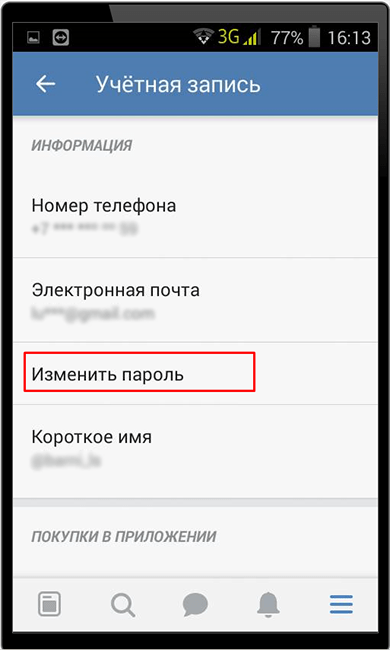
Если вы уверены что вводите данные верно или не можете их вспомнить, попробуйте восстановить пароль в контакте. Для этого перейдите по ссылке «Забыли пароль или не можете войти?», ведущую на страницу vk.com/restore
Подробную инструкцию о восстановлении доступа к странице в контакте, вы можете прочитать в статье Как восстановить пароль в контакте.
2. После того как вы вошли на свою страницу в контакте, зайдите в меню «Мои настройки» слева.
Кликните по пункту «Мои настройки» и вы попадете на страницу vk.com/settings
На первой же вкладке
Чтобы поменять пароль в контакте, введите ваш старый пароль и два раза введите ваш новый пароль.
- Убедитесь, что не включена кнопка CAPS-Lock
- Пароль должен быть не менее 6 символов в длину
- Хороший пароль – не менее 6 символов, букв и цифр
- ‘kNOpKA’ и ‘knopka’ – разные пароли
Нажмите кнопку «Изменить пароль».
Вы можете увидеть сообщение:
Пароль не изменён, так как прежний пароль введён неправильно.
Если Вы забыли его, то воспользуйтесь системой восстановления пароля.
Попробуйте ввести свой старый пароль еще раз.
Если вы забыли свой пароль или все равно получаете сообщение о неверном старом пароле, попробуйте его восстановить, перейдя на страницу vk.com/restore
Не используйте слишком простой или короткий пароль иначе вы получите такое сообщение:
Пароль не изменён, так как новый пароль короче шести символов, состоит только из цифр, либо содержит недопустимые символы.
Используйте в новом пароле одновременно буквы и цифры. Можно придумать сложный пароль, но который вам будет легко запомнить.
Не используйте в пароле дату своего рождения, свое имя, фамилию или ник.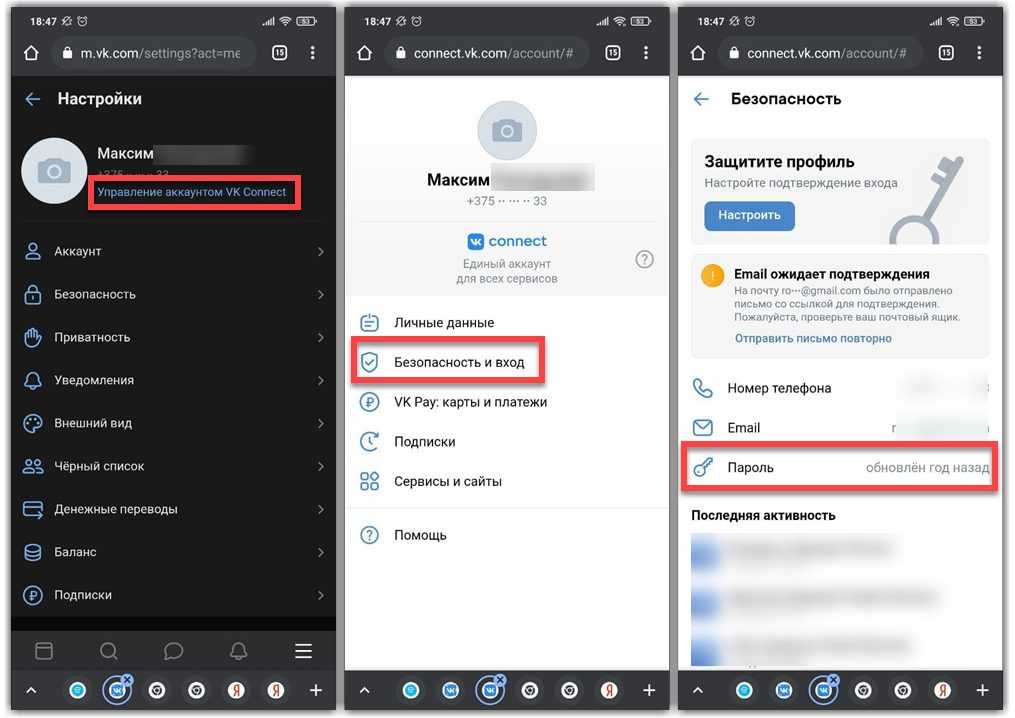
Если вы все сделаете правильно, то увидите сообщение:
Пароль успешно изменён.
3. Все. Вы поменяли пароль в контакте.
Если вы проделаете все это сами, то вы научитесь и будете знать как поменять пароль в контакте.
4 ноября 2012
Как изменить пароль электронной почты на iPhone: Gmail, Outlook, Yahoo
Ознакомьтесь с нашими пошаговыми инструкциями и узнайте, как изменить пароль электронной почты на устройстве iOS.
- Как обновить пароль электронной почты на iPhone?
- Как обновить пароли электронной почты в приложении Passwarden?
- Как изменить пароль Gmail?
- Как изменить пароль для Outlook?
- Как сменить пароль на почте Yahoo?
Как обновить пароли электронной почты на устройстве iOS
Примечание: Во-первых, вам необходимо изменить пароль службы электронной почты либо в почтовом приложении, либо на веб-сайте.
1. Откройте настройки iPhone и прокрутите вниз до вкладки Пароли .
2. Выберите адрес электронной почты, который вы хотите обновить, из списка сохраненных паролей.
3. Нажмите Изменить в правом верхнем углу и замените текущий пароль на новый в Поле пароля .
4. Когда будете готовы, нажмите Готово .
Отлично! Теперь откройте приложение «Почта» на своем iPhone, чтобы убедиться, что ваш пароль успешно обновлен.
Как обновить пароли электронной почты в приложении Passwarden
Примечание: Вам необходимо изменить пароль службы электронной почты либо в приложении электронной почты, либо на веб-сайте.
1. Войдите в приложение Passwarden, используя мастер-пароль.
2. Выберите элемент учетной записи электронной почты, который вы хотите обновить.
3. Нажмите Изменить в правом нижнем углу.
4. Обновите пароль электронной почты в поле Пароль .
Чтобы ваш новый пароль был надежным, мы настоятельно рекомендуем использовать его случайным образом. Для этого нажмите Создать пароль рядом с полем Пароль и следуйте инструкциям на экране.
Чтобы узнать больше о функции Генератора паролей, посетите эту страницу.
5. После завершения нажмите кнопку Сохранить .
Вот и все, ваш пароль электронной почты успешно обновлен. С этого момента Passwarden будет автоматически заполнять (если включена опция «Автозаполнение») обновленный пароль вместо предыдущего.
Начните работу с нашим лучшим менеджером паролей
Загрузите Passwarden прямо сейчас и получите полнофункциональную 7-дневную бесплатную пробную версию, чтобы проверить все!
Как изменить пароль Gmail
1. Войдите в свою учетную запись Google — https://myaccount.
2. Откройте вкладку Безопасность и перейдите к разделу Вход в Google .
3. Выберите поле Пароль и подтвердите, что это вы, снова войдя в систему.
4. Введите новый пароль Gmail, подтвердите его и нажмите Изменить пароль .
Вот оно! Обратите внимание, что после смены пароля Gmail вы выйдете из всех запущенных сеансов, за исключением следующих устройств:
- Устройство, на котором вы сейчас находитесь
- Доверенные устройства, используемые для проверки
- Устройства для умного дома
Как изменить пароль для Outlook
1. Перейдите на страницу безопасности Outlook — https://account.microsoft.com/security
2. Выберите Защита паролем
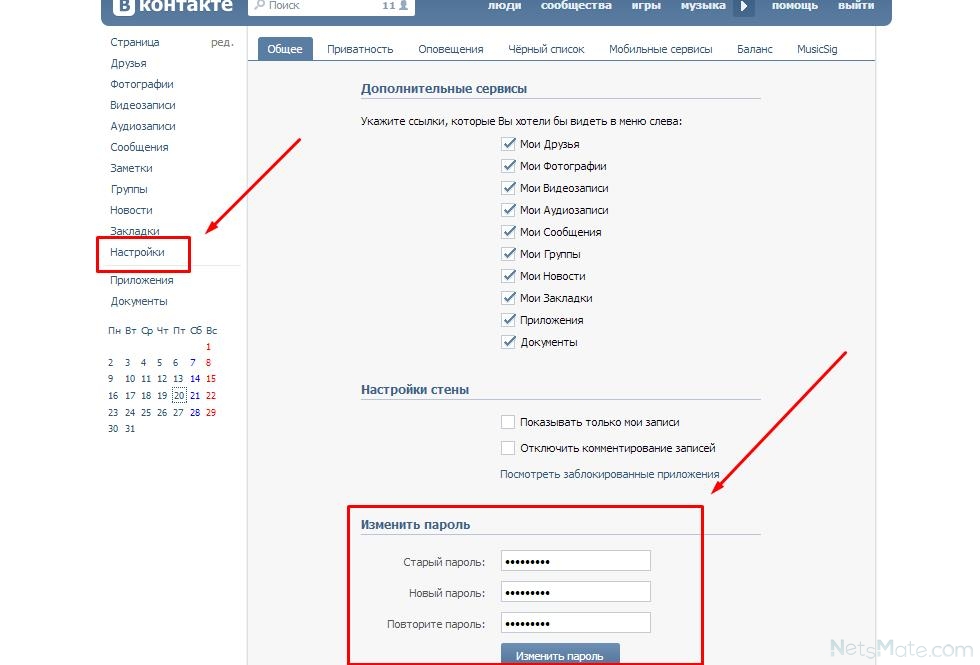
3. Введите текущий пароль Outlook, задайте новый пароль и нажмите 9.0024 Сохранить .
Отлично, ваш пароль для Outlook успешно изменен и автоматически обновлен на устройстве, на котором вы сейчас находитесь.
Как изменить пароль на Yahoo Mail
1. Войдите в систему Yahoo Security Page — https://login.yahoo.com/account/security
2. Коснитесь Изменение пароля .
3. Введите новый пароль Yahoo и нажмите Продолжить .
4. Вы успешно создали новый пароль Yahoo. Нажмите Продолжить для продолжения.
Надеюсь, это руководство поможет вам. Если у вас есть дополнительные вопросы или комментарии, свяжитесь с нашей дружелюбной службой поддержки через [email protected]. Мы готовы помочь вам с любыми вопросами 24/7!
Часто задаваемые вопросы об использовании Passwarden на iPhone
Как начать работу с Passwarden?
Могу ли я попробовать Passwarden перед покупкой?
Какие данные можно хранить?
Могу ли я использовать функцию автозаполнения на своем iPhone?
Получите Passwarden и начните пользоваться максимальной защитой данных
Попробуйте Passwarden сейчас и изучите безопасный и удобный способ хранения всех ваших паролей!
Учетная запись: Как изменить или сбросить пароль учетной записи

Примечание: Ссылка сброса действительна в течение 60 минут.
Если вы не видите письмо в папке «Входящие» в течение нескольких минут, проверьте папку со спамом.
Электронное сообщение для сброса может выглядеть следующим образом:- Длина не менее шести символов
- Содержит хотя бы одну заглавную букву
- Содержит хотя бы одну строчную букву
- Содержит не менее двух цифр
- Содержит хотя бы один специальный символ
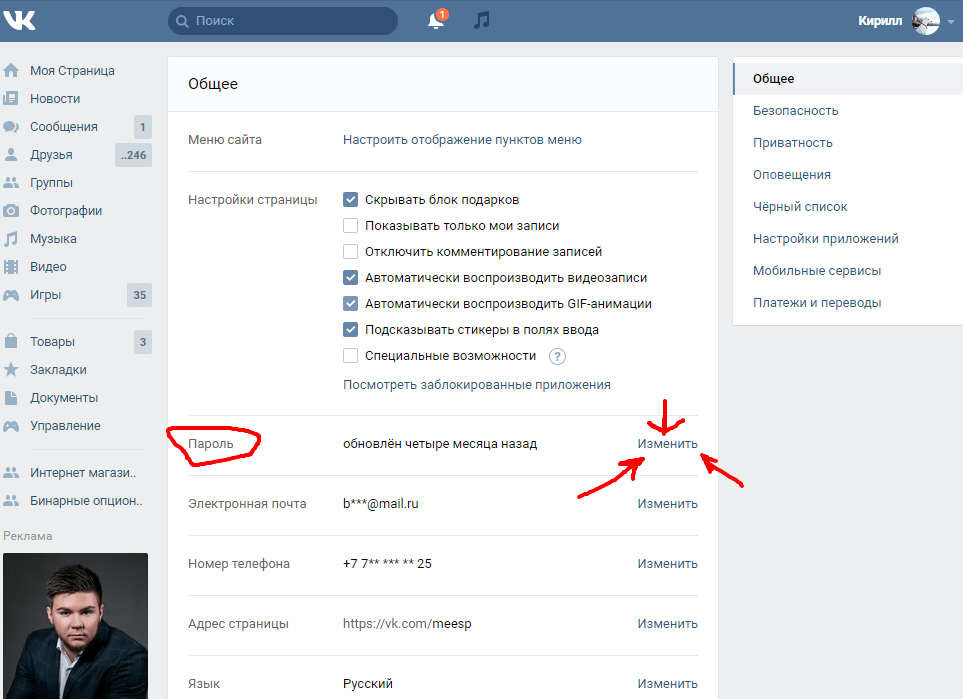
Начало страницы
Требования к паролю
| Надежный | Очень надежный |
|---|---|
| 6 Всего символов 2 номера 1 специальный символ 1 заглавная буква 1 строчная буква | 8 Всего символов 2 номера 2 специальных символа 1 заглавная буква 1 строчная буква |
Дополнительные требования:
- При смене пароля учетной записи новый пароль должен соответствовать минимальным требованиям
- Максимально допустимое количество символов: 45.
- Оно должно отличаться от имени пользователя вашей учетной записи.

- При смене пароля учетной записи новый пароль не может совпадать с последними тремя паролями, использованными для учетной записи.
- Ваш браузер должен разрешать использование файлов cookie на нашем веб-сайте (это уже включено по умолчанию).
Важно! Если проблема не устранена, обратитесь в нашу службу поддержки по телефону или в чате.
К началу страницы
Как изменить пароль учетной записи
- Нажмите «Войти» на нашей домашней странице или перейдите по ссылке «Вход в учетную запись».
- Войдите в свою панель управления доменами.
- Щелкните стрелку вниз рядом с вашим именем пользователя и выберите 9.0024 Настройки учетной записи .
- В левой строке меню нажмите Изменить пароль .
- Введите старый и новый пароли и нажмите Изменить пароль .
- Ваш пароль был сброшен.
К началу страницы
Забыли имя пользователя или имя домена
Чтобы изменить пароль учетной записи, необходимо указать имя пользователя или имя домена.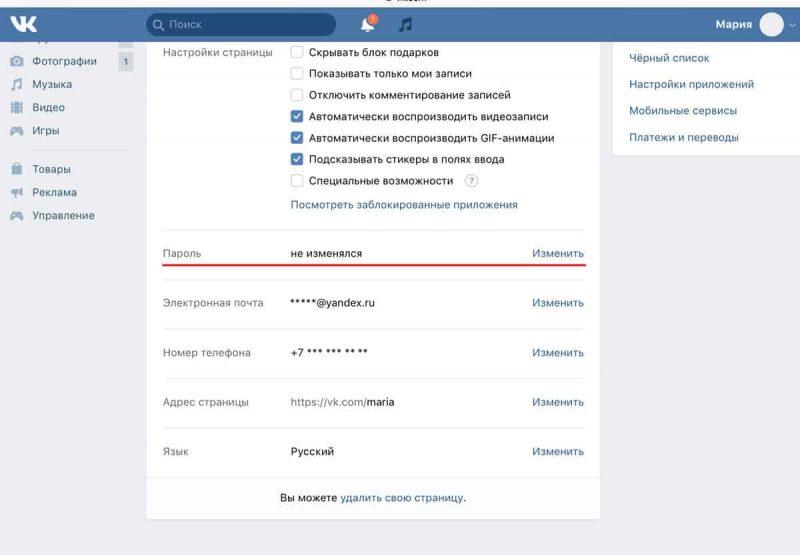 Если вы не уверены в имени пользователя или домене своей учетной записи, обратитесь за помощью к владельцу учетной записи. Вы также можете проверить свою электронную почту, так как учетная запись, которая у вас есть у нас, адресована именем пользователя. При изменении учетной записи или платежных данных административная электронная почта получит уведомление, и имя пользователя будет указано в этом уведомлении. Доменное имя обычно название веб-сайта или то, что вы ввели в адресную строку для поиска вашего работающего сайта.
Если вы не уверены в имени пользователя или домене своей учетной записи, обратитесь за помощью к владельцу учетной записи. Вы также можете проверить свою электронную почту, так как учетная запись, которая у вас есть у нас, адресована именем пользователя. При изменении учетной записи или платежных данных административная электронная почта получит уведомление, и имя пользователя будет указано в этом уведомлении. Доменное имя обычно название веб-сайта или то, что вы ввели в адресную строку для поиска вашего работающего сайта.
Совет: Попробуйте проверить последнее электронное письмо или счет, отправленный вам, в нем будет указано ваше имя пользователя с указанием вашей (имя пользователя) учетной записи.
Нет доступа к административной электронной почте
Если у вас нет доступа к административной электронной почте и вы не можете ее восстановить, вы все равно можете восстановить учетную запись, следуя процедуре владения на этой странице. Если вы являетесь администратором учетной записи, укажите тип учетной записи, для которой вы запрашиваете информацию.
Если вы являетесь администратором учетной записи, укажите тип учетной записи, для которой вы запрашиваете информацию.
Если вы запрашиваете доступ/информацию для:
Бизнес-аккаунт:
См. эту страницу с требованиями для подтверждения права собственности на бизнес-аккаунт. Потребуется следующее.
- Бизнес-лицензия
- Свидетельство о регистрации
- Письмо 501(c)(3) от IRS
- Любые другие официальные документы о праве собственности на бизнес.
- Обновлен адрес электронной почты для связи.
Если вы выполнили эти шаги, но по-прежнему не можете войти в систему, свяжитесь с нами.
A Личный кабинет:
Пожалуйста, ознакомьтесь с этой страницей с требованиями для подтверждения права собственности на личный счет. Потребуется следующее.
- Водительское удостоверение государственного образца или удостоверение личности с указанием имени и адреса клиента.

- Обновлен адрес электронной почты для связи.
Если вы выполнили эти шаги, но по-прежнему не можете войти в систему, свяжитесь с нами.
К началу страницы
Новые учетные записи клиентов
Если вы зарегистрировали новую учетную запись, проверьте адрес электронной почты , который вы использовали в процессе регистрации. Вы создадите новый пароль учетной записи, используя ссылку для входа в этом письме с темой «Ваш запрос на сброс пароля». После того, как вы создали свой пароль, вы можете получить доступ к своей учетной записи.
Часто задаваемые вопросы о паролях
Что такое специальный символ? 9 Циркумфлекс
- ~ Тильда
- , Запятая
- .
 Период
Период - / Косая черта
- < Знак меньше
- > Больше
- — Дефис, минус
- = Знак равенства
- + Плюс
- ( Левая скобка
- ) Правая скобка
- ] Правый квадратный кронштейн
- { Левая фигурная скобка
- } Правая фигурная скобка
- ; Точка с запятой
- \ Обратная косая черта
- ‘ Кавычка
- ‘ Апостроф
К началу страницы
Как создать безопасный пароль?
Социальная инженерия и брутфорс — популярные способы для хакеров получить доступ к вашей учетной записи. Вот дополнительные рекомендации, которые помогут сделать ваш пароль еще более безопасным:
Вот дополнительные рекомендации, которые помогут сделать ваш пароль еще более безопасным:
- Используйте более длинный пароль. Более длинные пароли, как правило, более безопасны, чем более короткие пароли.
- Смешивайте, сопоставляйте и заменяйте буквы цифрами или специальными символами (например, используйте «@» вместо «a»).
- Избегайте часто используемых паролей и вариантов паролей (например, «password12!» или «admin123!»).
- Не используйте пароли, совпадающие с общеизвестной информацией о себе (например, с вашей фамилией).
- Сделайте свой пароль запоминающимся, чтобы вам не приходилось сохранять его в браузере. Любой, кто имеет прямой доступ к вашему компьютеру, может найти ваши сохраненные пароли.
Важно: Мы также рекомендуем создать безопасный пароль для административного адреса электронной почты.
Как мне упростить запоминание безопасного пароля?
Запись пароля в любом месте (например, запись его на листе бумаги, ввод в текстовом файле на компьютере или сохранение в браузере компьютера) может повысить риск взлома вашего пароля. Создание запоминающегося пароля может помочь повысить его безопасность, поскольку вам не нужно будет его нигде записывать. Вот несколько идей, которые вы можете использовать, чтобы сделать ваш безопасный пароль более запоминающимся:
Создание запоминающегося пароля может помочь повысить его безопасность, поскольку вам не нужно будет его нигде записывать. Вот несколько идей, которые вы можете использовать, чтобы сделать ваш безопасный пароль более запоминающимся:
- Рассмотрите возможность использования целой фразы в качестве пароля (пример: «TheChickenCame-1st»)
- Рассмотрите возможность замены обычных букв специальными символами (пример: ‘Th43ggC@m3F1rst’)
- Рассмотрите возможность регулярного входа в панель управления.
Как изменить пароль, если я не могу войти в систему?
Вы можете вызвать сброс пароля с экрана входа в систему. Если у вас возникли проблемы с получением электронного письма для сброса пароля или вы не можете войти в систему по другим причинам, свяжитесь с нами для получения помощи.
Почему мне постоянно приходится сбрасывать новый пароль?
Если вам постоянно приходится менять пароль при каждом входе в систему, свяжитесь с нами.
Почему я не могу войти в свою учетную запись?
Скорее всего, вы используете неправильные учетные данные для входа. Дважды проверьте, чтобы убедиться, что вы используете правильное имя пользователя (или доменное имя) и пароль, и посмотрите, не включен ли ваш капслок случайно. Дополнительную информацию см. в этой статье Аккаунт: невозможно войти в систему.
Важно: Более шести неудачных попыток входа в систему в течение пяти минут приведет к блокировке вашей учетной записи на три часа. Пожалуйста, свяжитесь с нами, чтобы разблокировать вашу учетную запись.
Не получено электронное письмо для сброса пароля
Если у вас возникли трудности с получением электронного письма для сброса пароля, ознакомьтесь со следующими рекомендациями:
- Дважды проверьте правильность написания имени пользователя (или доменного имени)
- Убедитесь, что Caps Lock отключен
- Проверьте, не попало ли оно в папку «Спам/Нежелательная почта».



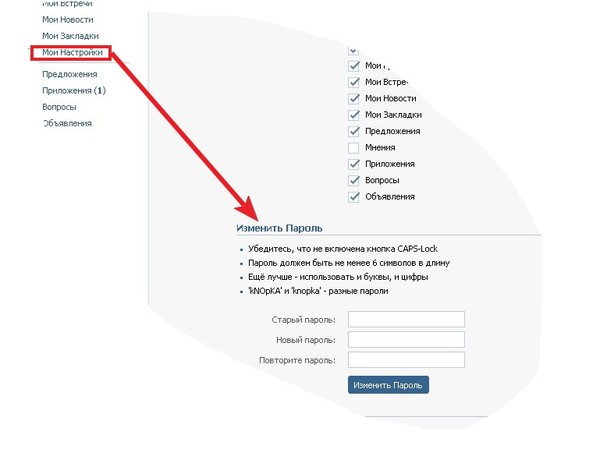
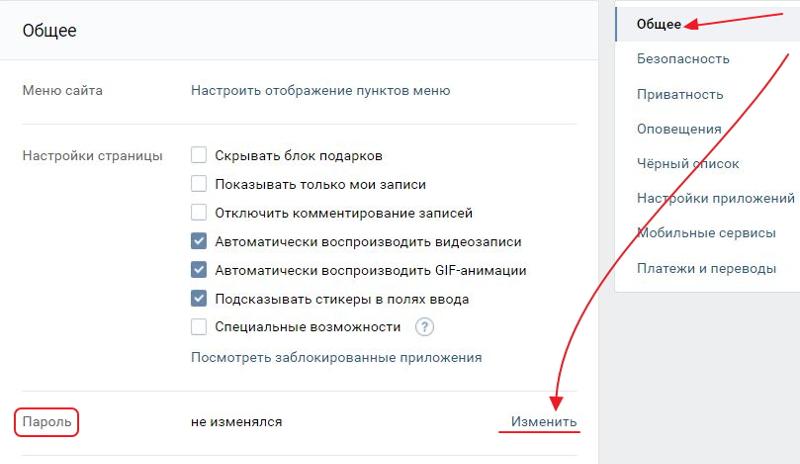 Период
Период